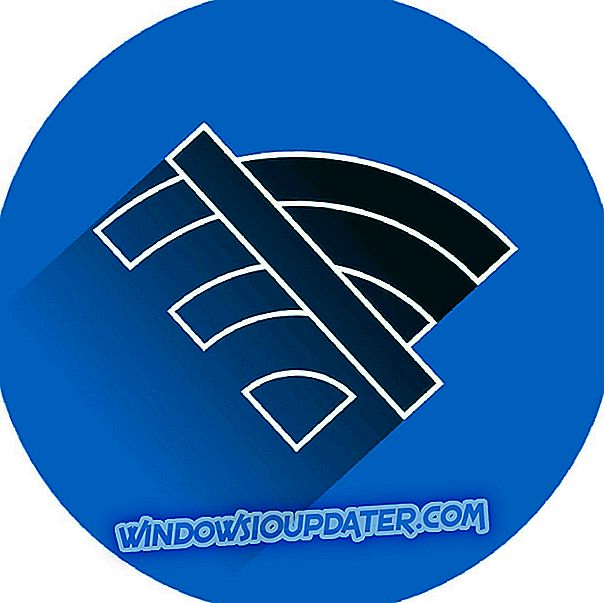जब यह मल्टीमीडिया विंडोज 10 की बात आती है तो इसमें कई सुधार आए हैं और इनमें से एक सुधार एमकेवी फ़ाइल प्रारूप के लिए मूल समर्थन है। यह उन सभी के लिए बहुत अच्छी खबर है जो उच्च गुणवत्ता वाले वीडियो का आनंद लेते हैं, लेकिन ऐसा लगता है कि कुछ उपयोगकर्ता विंडोज 10 में एमकेवी वीडियो नहीं देख सकते हैं।
मैट्रोस्का मल्टीमीडिया कंटेनर को एमकेवी फ़ाइल प्रारूप के रूप में भी जाना जाता है, एक विशेष प्रारूप है जो एक फ़ाइल में असीमित संख्या में वीडियो, ऑडियो, चित्र, या उपशीर्षक ट्रैक रख सकता है, जो काफी आश्चर्यजनक है, और यह बड़ी खबर थी जब हमने सुना कि माइक्रोसॉफ्ट देशी होगा MKV फ़ाइलों के लिए समर्थन। इसका मूल रूप से मतलब है कि आप किसी भी थर्ड पार्टी कोडेक जैसे कि हाली मीडिया स्प्लिटर, CCCP (कंबाइंड कम्युनिटी कोडेक पैक), मटरोस्का स्प्लिटर या ffdshow, जैसे कि आपने अतीत में किया था, बिना एमकेवी फाइलें चला सकते हैं।
Windows 10 में MKV वीडियो नहीं चला सकते, इसे कैसे ठीक करें?
MKV एक लोकप्रिय मल्टीमीडिया प्रारूप है, लेकिन कई उपयोगकर्ताओं ने बताया कि वे विंडोज़ 10 में MKV वीडियो नहीं चला सकते हैं। इस समस्या के अलावा, उपयोगकर्ताओं ने निम्नलिखित मुद्दों की भी जानकारी दी:
- विंडोज 10 MKV कोई वीडियो, कोई आवाज नहीं - उपयोगकर्ताओं के अनुसार, MKV फ़ाइलों को खेलते समय कोई वीडियो या ऑडियो नहीं है। यह आपके पीसी पर कुछ कोडेक्स की कमी के कारण हो सकता है।
- विंडोज 10 एमकेवी कोडेक - एमकेवी फ़ाइलों के लिए कोई सार्वभौमिक कोडेक नहीं है, लेकिन यदि आप एमकेवी वीडियो नहीं खेल सकते हैं, तो के-लाइट या सीसीपी कोडेक स्थापित करने का प्रयास करें।
- विंडोज 10 एमकेवी ब्लैक स्क्रीन - कुछ मामलों में, आप एमकेवी फ़ाइलों को खेलते समय एक ब्लैक स्क्रीन का सामना कर सकते हैं। यह लापता कोडेक्स के कारण सबसे अधिक संभावना है और इसे आसानी से तय किया जा सकता है।
- MKV वीडियो नहीं चलेगा - यदि MKV वीडियो आपके विंडोज 10 पीसी पर बिल्कुल नहीं चलेगा, तो आप VLC जैसे किसी तृतीय-पक्ष मल्टीमीडिया प्लेयर का उपयोग करने पर विचार कर सकते हैं। इस खिलाड़ी के पास सभी आवश्यक कोडेक्स हैं और यह लगभग किसी भी प्रकार के मल्टीमीडिया खेल सकता है।
- वीएलसी में एमकेवी वीडियो नहीं चल रहा है - कई उपयोगकर्ताओं ने बताया कि वे वीएलसी में अपनी एमकेवी फाइलें नहीं खेल सकते हैं। इसे ठीक करने के लिए, ब्राउज़र में अपनी फ़ाइल चलाने का प्रयास करें या MKV फ़ाइलों को एक अलग प्रारूप में परिवर्तित करने का प्रयास करें।
उपयोगकर्ताओं ने कुछ प्लेबैक मुद्दों की सूचना दी है, और ऐसा लगता है कि ये मुद्दे विंडोज 10 पर तीसरे पक्ष के एमकेवी कोडेक की स्थापना रद्द करने के बाद होते हैं। तीसरे पक्ष के कोडेक की स्थापना रद्द करने के बाद, आपको मूवी और टीवी का उपयोग करके एमकेवी फ़ाइलों को चलाने की कोशिश करते समय त्रुटियां होने लगेंगी।, Xbox वीडियो ऐप। दो सामान्य त्रुटियाँ हैं, पहला है:
खेल नहीं सकते।
नहीं खेल सकते क्योंकि आइटम का फ़ाइल प्रारूप समर्थित नहीं है। यह देखने के लिए स्टोर देखें कि क्या यह आइटम वहां उपलब्ध है
0xc1010090 (0xc00d3e8c)
और दूसरा:
खेल नहीं सकते।
यह आइटम एक प्रारूप में है जिसका हम समर्थन नहीं करते हैं। कृपया कुछ और चुनें।
0xc00d36b4 (0xc00d36b4)
समाधान 1 - अपनी रजिस्ट्री को संशोधित करें
जब आप एक रजिस्ट्री कुंजी निकालते हैं तो MKV कोडेक हटाते समय ये त्रुटियां होती हैं, और Windows 10 को पता नहीं है कि MKV फ़ाइल को डिकोड करने के लिए कौन से कोडेक का उपयोग करना है। सौभाग्य से, आपके लिए यह फ़ाइल डाउनलोड करके तय किया जा सकता है। आपके द्वारा .zip डाउनलोड करने के बाद, आपको बस इसे खोलना होगा और अपनी रजिस्ट्री में परिवर्तन जोड़ने के लिए Win10-MKV.reg फ़ाइल को चलाना होगा, और यही है।
अपनी रजिस्ट्री में इस कुंजी को जोड़ने के बाद आपको मूवी और टीवी, Xbox वीडियो ऐप का उपयोग करके MKV फ़ाइलों को चलाने में सक्षम होना चाहिए। यदि समस्या अभी भी बनी हुई है, तो शायद एमकेवी फ़ाइलों के समर्थन के साथ विंडोज मीडिया प्लेयर, या किसी अन्य मल्टीमीडिया प्लेयर का उपयोग करने का प्रयास करें।
समाधान 2 - वीएलसी का उपयोग करें

MKV फ़ाइलों को चलाने के लिए विंडोज 10 में आवश्यक वीडियो कोडक नहीं हैं, इसलिए आप उन्हें विंडोज मीडिया प्लेयर से नहीं खेल पाएंगे। हालांकि, कई महान तृतीय-पक्ष उपकरण हैं जो एमकेवी फ़ाइलों को आसानी से खेल सकते हैं।
इन अनुप्रयोगों में से एक VLC Media Player है, और हम दृढ़ता से सुझाव देते हैं कि आप इसे आज़माएँ। एप्लिकेशन अपने स्वयं के कोडेक्स के साथ आता है, और यह किसी भी प्रकार की मल्टीमीडिया फ़ाइल को सही तरीके से संभालने में सक्षम है। एप्लिकेशन आसानी से MKV फ़ाइलों को चला सकता है, लेकिन यह कई अन्य उन्नत सुविधाएँ भी प्रदान करता है।
वीएलसी लगभग किसी भी स्रोत से मल्टीमीडिया खेल सकता है और यह दर्जनों विभिन्न फ़ाइल प्रकारों का समर्थन करता है। इसके अलावा, आवेदन पूरी तरह से स्वतंत्र है और यह किसी भी विज्ञापन के साथ नहीं आता है, इसलिए हम आपको इसे आज़माने के लिए प्रोत्साहित करते हैं। विभिन्न प्रकार के प्रारूपों के लिए इसकी उन्नत सुविधाओं और समर्थन के लिए धन्यवाद, वीएलसी एमकेवी फ़ाइलों के लिए सबसे अच्छा मल्टीमीडिया खिलाड़ियों में से एक है।
समाधान 3 - लापता कोडेक्स स्थापित करें
MKV प्रारूप एक कंटेनर प्रारूप है जो विभिन्न फ़ाइल स्वरूपों को एक फ़ाइल में जोड़ता है। इस सुविधा के लिए धन्यवाद, MKV फ़ाइल में सभी प्रकार के वीडियो प्रारूप हो सकते हैं। इससे कुछ समस्याएं हो सकती हैं, खासकर यदि आपके पास अपने पीसी पर आवश्यक कोडेक्स नहीं हैं।
विभिन्न प्रकार की वीडियो फ़ाइलों के लिए अलग-अलग कोडेक्स की आवश्यकता होती है, और यदि आप किसी कोडेक को याद कर रहे हैं, तो आप उस एमकेवी फ़ाइल को नहीं खेल पाएंगे। यह एक औसत उपयोगकर्ता के लिए थोड़ा जटिल लग सकता है, लेकिन आप अपने पीसी पर लापता कोडेक्स को स्थापित करके आसानी से इस समस्या को हल कर सकते हैं।
डाउनलोड करने के लिए कई कोडेक पैक उपलब्ध हैं, लेकिन इनमें से सबसे अच्छे हैं- एल- इट और सीसीसीपी, इसलिए इन कोडेक्स में से किसी को भी डाउनलोड और इंस्टॉल करना सुनिश्चित करें। उन्हें स्थापित करने के बाद, आपको आसानी से एमकेवी सहित किसी भी प्रकार की वीडियो फ़ाइल चलाने में सक्षम होना चाहिए।
समाधान 4 - अपने ब्राउज़र में MKV फ़ाइल चलाएं

यदि आप Windows 10 में MKV वीडियो नहीं चला सकते हैं, तो आप उन्हें अपने ब्राउज़र में चला सकते हैं। कई उपयोगकर्ताओं के अनुसार, वे विभिन्न कारणों से अपने मल्टीमीडिया प्लेयर में MKV फ़ाइलों को चलाने में असमर्थ थे। हालाँकि, उन्हें एक ठोस समाधान मिला।
उपयोगकर्ताओं के अनुसार, आप आसानी से अपने ब्राउज़र में किसी भी एमकेवी फ़ाइल को खेल सकते हैं। ऐसा लगता है कि आपके ब्राउज़र में सभी आवश्यक कोडेक्स उपलब्ध हैं, इसलिए यह बहुत अधिक परेशानी के बिना किसी भी वीडियो को चला सकता है। अपने ब्राउज़र में MKV वीडियो चलाने के लिए, निम्न कार्य करें:
- फ़ायरफ़ॉक्स या क्रोम ब्राउज़र खोलें।
- अब Ctrl + T दबाकर एक नया टैब खोलें।
- उस MKV वीडियो फ़ाइल का पता लगाएँ जिसे आप खेलना चाहते हैं और उसे अपने ब्राउज़र में नए टैब पर खींचें और छोड़ें।
ऐसा करने के बाद, प्लेबैक स्वचालित रूप से शुरू होना चाहिए। यह एक ठोस समाधान है, और यह उपयोगकर्ताओं के अनुसार बहुत अच्छा काम करता है, इसलिए आप इसे आज़माना चाहते हैं। ध्यान रखें कि आपके ब्राउज़र में वीडियो चलाना कुछ सीमाओं के साथ आता है।
उदाहरण के लिए, आप चित्र को समायोजित करने या वीडियो या ऑडियो प्रभाव लागू करने में सक्षम नहीं होंगे। इसके अलावा, आप अपने वीडियो में बाहरी उपशीर्षक भी नहीं जोड़ पाएंगे। यह एक ठोस समाधान है, लेकिन जैसा कि आप देख सकते हैं, मीडिया प्लेयर की तुलना में इसकी कई सीमाएं हैं। यदि आप किसी उन्नत विकल्प के बिना केवल MKV फ़ाइल चलाना चाहते हैं, तो आप इस समाधान को आज़माना चाहते हैं।
समाधान 5 - लापता अद्यतन स्थापित करें
कभी-कभी आप गुम अपडेट के कारण MKV वीडियो नहीं चला सकते हैं। विंडोज 10 एक सॉलिड ऑपरेटिंग सिस्टम है, लेकिन ग्लिच और इश्यू एक बार में एक बार दिखाई दे सकते हैं। उस समस्या को ठीक करने के लिए, यह नियमित रूप से विंडोज अपडेट स्थापित करने की सलाह दी जाती है। सौभाग्य से, आपके लिए विंडोज 10 स्वचालित रूप से अपडेट स्थापित करता है, लेकिन कभी-कभी आप एक महत्वपूर्ण अपडेट को याद कर सकते हैं। हालाँकि, आप हमेशा निम्न कार्य करके मैन्युअल रूप से अपडेट की जांच कर सकते हैं:
- सेटिंग्स ऐप खोलने के लिए विंडोज की + दबाएं।
- सेटिंग्स ऐप खुलने पर अपडेट एंड सिक्योरिटी सेक्शन में जाएं।

- अब अपडेट बटन के लिए चेक पर क्लिक करें।

विंडोज अब उपलब्ध अपडेट की जांच करेगा। यदि कोई अपडेट उपलब्ध है, तो वे पृष्ठभूमि में स्वचालित रूप से डाउनलोड हो जाएंगे। अपडेट डाउनलोड हो जाने के बाद, आपको उन्हें स्थापित करने के लिए अपने पीसी को पुनरारंभ करने के लिए कहा जाएगा।
कई उपयोगकर्ताओं ने बताया कि नवीनतम अपडेट स्थापित करने से MKV वीडियो के साथ समस्या ठीक हो गई है, इसलिए यह सुनिश्चित करने का प्रयास करें। यह ध्यान देने योग्य है कि यह एक मूर्खतापूर्ण समाधान नहीं है, इसलिए भले ही आपका पीसी अद्यतित हो, फिर भी यह समस्या हो सकती है।
समाधान 6 - MKV फ़ाइलों को एक अलग प्रारूप में बदलें
यदि आप अपने विंडोज 10 पीसी पर एमकेवी वीडियो नहीं चला सकते हैं, तो आप उन्हें एक अलग प्रारूप में परिवर्तित करने पर विचार कर सकते हैं। ऐसा करने के लिए, आपको तीसरे पक्ष के आवेदन की आवश्यकता होगी, और हमने अपने पिछले लेखों में से कुछ में पहले से ही सर्वश्रेष्ठ एमकेवी कनवर्टर सॉफ़्टवेयर को कवर किया है।
यद्यपि ये एप्लिकेशन उपयोग करने में काफी सरल हैं, लेकिन यदि आप एमकेवी फ़ाइलों के एक जोड़े को बदलने की आवश्यकता हैं, तो वे उपयोगी हैं। फ़ाइल रूपांतरण एक अपेक्षाकृत धीमी प्रक्रिया है, और रूपांतरण प्रक्रिया आपके पीसी की शक्ति के आधार पर प्रति फ़ाइल कुछ मिनट तक हो सकती है।
यदि आपके पास कई एमकेवी फाइलें हैं, जिन्हें आप परिवर्तित करने की आवश्यकता है, तो यह कोई समस्या नहीं है, लेकिन अगर आपके पास परिवर्तित करने के लिए दर्जनों एमकेवी फाइलें हैं तो यह थोड़ा समय लेने वाली हो सकती है। अधिकांश कन्वर्टर्स बैच रूपांतरण का समर्थन करते हैं ताकि आप दर्जनों फ़ाइलों को कतारबद्ध कर सकें और उन्हें आसानी से परिवर्तित कर सकें।
यदि आप एक ठोस MKV फाइल कनवर्टर की तलाश कर रहे हैं, तो हमें किसी भी वीडियो कनवर्टर और iSkysoft iMedia कनवर्टर डिलक्स की सिफारिश करनी होगी। दोनों अनुप्रयोगों का उपयोग करना सरल है, इसलिए आपको एमकेवी फ़ाइलों को आसानी से परिवर्तित करने में सक्षम होना चाहिए। यदि आप विशेष सॉफ्टवेयर उत्पादों की तलाश कर रहे हैं जो .mkv फ़ाइलों को परिवर्तित करने से संबंधित हैं, तो हम आपको MakeMKV (मुफ्त संस्करण यहां डाउनलोड करने) का प्रयास करने की सलाह देंगे।
यदि आप अभी भी अपने पीसी पर समस्या कर रहे हैं या आप भविष्य के लिए उनसे बचना चाहते हैं, तो हम आपको विभिन्न पीसी समस्याओं, जैसे फ़ाइल हानि, मैलवेयर को ठीक करने के लिए इस टूल (100% सुरक्षित और हमारे द्वारा परीक्षण) डाउनलोड करने की सलाह देते हैं हार्डवेयर विफलता।
यदि आपके पास कोई अन्य विंडोज 10-संबंधित समस्याएं हैं, तो आप हमारे विंडोज 10 फिक्स अनुभाग में समाधान की जांच कर सकते हैं।